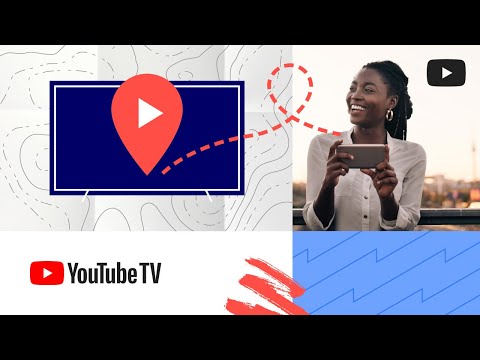Maak eers seker dat u router met 'n ethernetkabel aan die modem gekoppel is en dat albei toestelle aangeskakel is. Koppel u toestel (rekenaar/slimfoon) aan die wifi -netwerk van die Netgear Router. Begin die webblaaier en tik netgearrouter-login.net in die URL-balk en meld aan met u aanmeldingsbewyse. Volg die instruksies: Deur u Netgear -router op te stel, kan u u router met u bestaande internetdiensverskaffer (ISP) gebruik, en kan u selfs probleme oplos wat verband hou met netwerkverbinding. Die meeste ISP's vereis nie dat u u Netgear -router opstel nie, tensy u die router met 'n kabel- of DSL -internetverbinding gebruik.
Stappe
Metode 1 van 5: Kabelinternet met Genie -koppelvlak (nuwer Netgear -modelle)

Stap 1. Skakel u modem en Netgear -router af

Stap 2. Gebruik 'n ethernetkabel om u modem aan te sluit op die poort met die naam "Internet" op u Netgear -router

Stap 3. Gebruik 'n tweede ethernetkabel om u rekenaar aan te sluit op 'n poort met die naam "LAN" op u Netgear -router

Stap 4. Skakel jou modem aan en wag totdat al die ligte stabiel bly

Stap 5. Skakel u Netgear -router aan en wag totdat die “Power” -liggie groen bly

Stap 6. Begin 'n internetblaaier op u rekenaar en tik een van die volgende URL's in die adresbalk: www.routerlogin.com, www.routerlogin.net of https://192.168.1.1. Die korrekte URL sal die dialoogkassie vir aanmelding van die router oopmaak.
Ondersoek die etiket op u Netgear -router om die korrekte URL te bepaal as nie een van hierdie URL's die dialoogvenster vir aanmelding van die router open nie

Stap 7. Meld aan by u router -koppelvlak met 'admin' vir die gebruikersnaam en 'wagwoord' vir die wagwoord
Dit is die standaard aanmeldingsbewyse vir Netgear -routers. Die Netgear Genie-opstellingsassistent sal op die skerm verskyn.
As 'Netgear Smart Wizard' op die skerm verskyn in plaas van 'Netgear Genie', gaan dan na metode twee in hierdie artikel om die opstel van u router met die Smart Wizard-koppelvlak klaar te maak. Die Smart Wizard -koppelvlak is slegs beskikbaar op ouer modelle van Netgear -routers

Stap 8. Klik op die oortjie "Gevorderd" en klik dan op "Opstelassistent" in die linkerkantbalk

Stap 9. Kies "Ja" as u gevra word of u wil hê dat Netgear u internetverbinding moet opspoor, en klik dan op "Volgende"
” Die opstellingsassistent sal 'n paar minute neem om u internetverbinding op te spoor en die bladsy "Gelukwens" te vertoon wanneer dit voltooi is.

Stap 10. Klik op "Neem my na die internet" om te verifieer dat u internetverbinding werk
U Netgear -router sal nou gekonfigureer word vir gebruik met u ISP.
Metode 2 van 5: Kabelinternet met 'n slim towenaar -koppelvlak (ouer Netgear -modelle)

Stap 1. Gebruik 'n ethernetkabel om u modem aan te sluit op die poort met die naam "Internet" op u Netgear -router

Stap 2. Gebruik 'n tweede ethernetkabel om u rekenaar aan te sluit op 'n poort met die naam "LAN" op u Netgear -router

Stap 3. Skakel u rekenaar, modem en Netgear -router uit en skakel dan al drie toestelle weer aan

Stap 4. Laat alle toestelle 'n paar minute weer aanskakel en begin dan 'n internetblaaier op u rekenaar

Stap 5. Tik een van die volgende URL's in die adresbalk van u blaaier en druk dan "Enter:" https://192.168.0.1 of https://192.168.1.1. Die korrekte URL sal die dialoogkassie vir aanmelding van die router oopmaak.

Stap 6. Meld aan by die router -koppelvlak met behulp van "admin" vir die gebruikersnaam en "wagwoord" vir die wagwoord
Dit is die standaard aanmeldingsbewyse vir Netgear -routers. U sal nou by u Netgear -router aangemeld wees.

Stap 7. Klik op "Opstelassistent" in die linkerkantbalk en kies "Ja" as u gevra word of u wil hê dat Netgear u internetverbinding moet opspoor

Stap 8. Klik op Volgende
” Netgear sal 'n paar minute neem om u internetverbinding op te spoor.

Stap 9. Klik weer op “Volgende” wanneer u internettipe opgespoor word
U Netgear -router stoor u instellings en word gekonfigureer vir gebruik met u ISP.
Metode 3 van 5: DSL -internet met Genie -koppelvlak (nuwer Netgear -modelle)

Stap 1. Koppel die Netgear -router aan u telefoonaansluiting met u DSL -mikrofilter
Die DSL -mikrofilter is 'n klein boks wat u router en telefoon met die telefoonaansluiting verbind.

Stap 2. Koppel u telefoon met 'n klein telefoondraad aan die DSL -mikrofilter

Stap 3. Gebruik 'n ethernetkabel om u rekenaar aan te sluit op 'n poort met die naam "LAN" op u Netgear -router

Stap 4. Koppel die Netgear -router aan op die kragtoevoer en skakel die router aan
Die router sal ongeveer een minuut neem om volledig op te laai.

Stap 5. Begin enige internetblaaier op u rekenaar
Die Netgear Genie-opstellingsassistent sal outomaties op die skerm verskyn.
Tik een van die volgende URL's in die adresbalk van u blaaier as die instellingsassistent nie outomaties op die skerm kan verskyn nie: https://192.168.0.1 of https://www.routerlogin.net. Hierdie URL's neem u na die Netgear Genie -opstellingsassistent

Stap 6. Kies “Ja” wanneer u gevra word of u wil hê dat Netgear u internet moet instel, en klik dan op “Volgende
”

Stap 7. Kies u land in die keuselys en klik op "Volgende
” Netgear sal 'n rukkie neem om u internetverbinding op te spoor. As dit voltooi is, sal die aanmeldskerm van die router verskyn.

Stap 8. Tik die gebruikersnaam en wagwoord wat u ISP verskaf het, in die gegewe velde, en klik dan op “Volgende
” Hiermee kan u toegang tot u ISP -netwerk verkry.
Kontak u ISP direk as u hulp nodig het om die gebruikersnaam en wagwoord vir u netwerk te bekom

Stap 9. Klik op "Neem my na die internet" om te verifieer dat u internetverbinding werk
U Netgear -router sal nou gekonfigureer word vir gebruik met u ISP.
Metode 4 van 5: DSL -internet met 'n slim towenaar -koppelvlak (ouer Netgear -modelle)

Stap 1. Koppel die Netgear -router aan u telefoonaansluiting met u DSL -mikrofilter
Die DSL -mikrofilter is 'n klein boks wat u router en telefoon met die telefoonaansluiting verbind.

Stap 2. Koppel u telefoon met 'n klein telefoondraad aan die DSL -mikrofilter

Stap 3. Gebruik 'n ethernetkabel om u rekenaar aan te sluit op enige poort met die naam "LAN" op u Netgear -router

Stap 4. Koppel die Netgear -router aan op die kragtoevoer en skakel die router aan
Die router sal ongeveer een minuut neem om volledig op te laai.

Stap 5. Begin enige internetblaaier op u rekenaar en tik een van die volgende URL's in die adresbalk: https://192.168.0.1 of https://192.168.1.1. Hierdie URL's neem u na die aanmeldskerm van die router.

Stap 6. Tik "admin" in die gebruikersnaam veld, en "wagwoord" in die wagwoord veld
Dit is die standaard aanmeldingsbewyse vir u Netgear -router.

Stap 7. Klik op "Setup Wizard" in die linker boonste hoek van u sessie, en kies dan "Ja" as u gevra word of u wil hê dat Netgear u internetverbinding moet opspoor

Stap 8. Klik op “Volgende
” Netgear sal 'n paar minute neem om u internetverbinding op te spoor en die toepaslike konfigurasiebladsy te vertoon op grond van u netwerktipe.

Stap 9. Pas die opgespoorde netwerkinstellings toe sodat Netgear die konfigurasieproses kan voltooi
Die stappe sal wissel afhangende van u tipe internetverbinding.
- Voer die aanmelding en wagwoord wat deur u ISP verskaf is in as u 'n PPPoE- of PPPoA -verbindingstipe gebruik.
- Klik op "Pas toe" as u 'n dinamiese IP -adres gebruik vir die verbindingstipe.
- Voer u IP -adres, IP -subnetmasker, primêre DNS en sekondêre DNS in as u 'n IP via OTM of vaste IP -verbindingstipe gebruik. Hierdie inligting moet deur u ISP aan u verskaf word.

Stap 10. Klik op "Pas toe" nadat u die nodige geloofsbriewe ingevoer het, gebaseer op u tipe internetverbinding
U Netgear -router sal nou gekonfigureer word vir gebruik met u ISP.
Metode 5 van 5: Probleemoplossing van Netgear Router -konfigurasie

Stap 1. Probeer die nuutste firmware vir u Netgear -router aflaai van https://support.netgear.com/ as die konfigurasie nie werk nie
In sommige gevalle kan verouderde firmware verhoed dat u 'n internetverbinding kan maak.

Stap 2. Herstel u Netgear -router met behulp van hierdie stappe as u steeds probleme ondervind om aan die internet te koppel nadat u u router opgestel het
Deur 'n terugstelling te herstel, word die standaard fabrieksinstellings van u router herstel en kan u sagtewareprobleme wat met u router verband hou, oplos.

Stap 3. Probeer, indien nodig, verskillende ethernetkabels of telefoondrade gebruik as u probleme ondervind met die opstel van u router of om aan die internet te koppel
Gebrekkige kabels en hardeware kan verhoed dat u u router effektief kan instel.

Stap 4. Kontak u ISP vir verdere hulp as u nog steeds nie u Netgear -router kan opstel met behulp van die aanmeldingsbewyse wat deur u ISP verskaf is nie
Netgear het nie toegang tot aanmeldingsbewyse wat deur u ISP verskaf is nie, en kan u nie help met die verbinding met die internet nie.